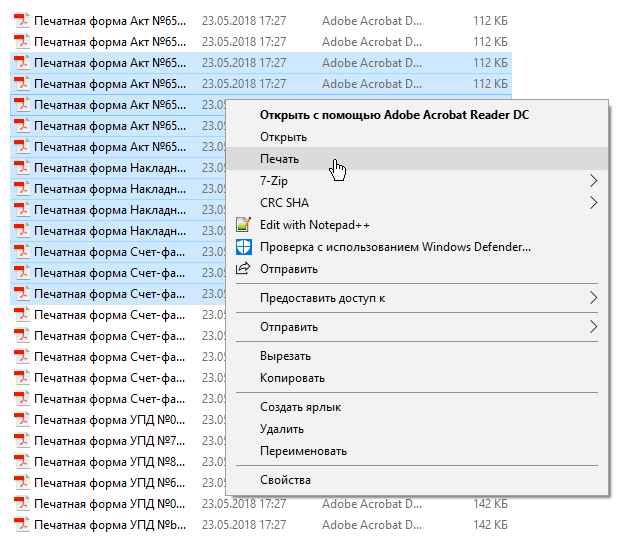Как распечатать документ
Обратите внимание, на печатной форме исходящего (входящего) документа ставится штамп оператора, который содержит информацию об идентификаторе документа в Диадоке, его подписанте, сертификате квалифицированной электронной подписи и дате подписания документа. Копия печатной формы со штампом не является юридически значимым документом.
Печать со страницы документа
Чтобы распечатать документ, открыв его, выполните следующее:
- Откройте документ, нажав на ссылку с его названием.
- Нажмите на кнопку «Распечатать».

- В открывшемся окне выберите нужные настройки и принтер.
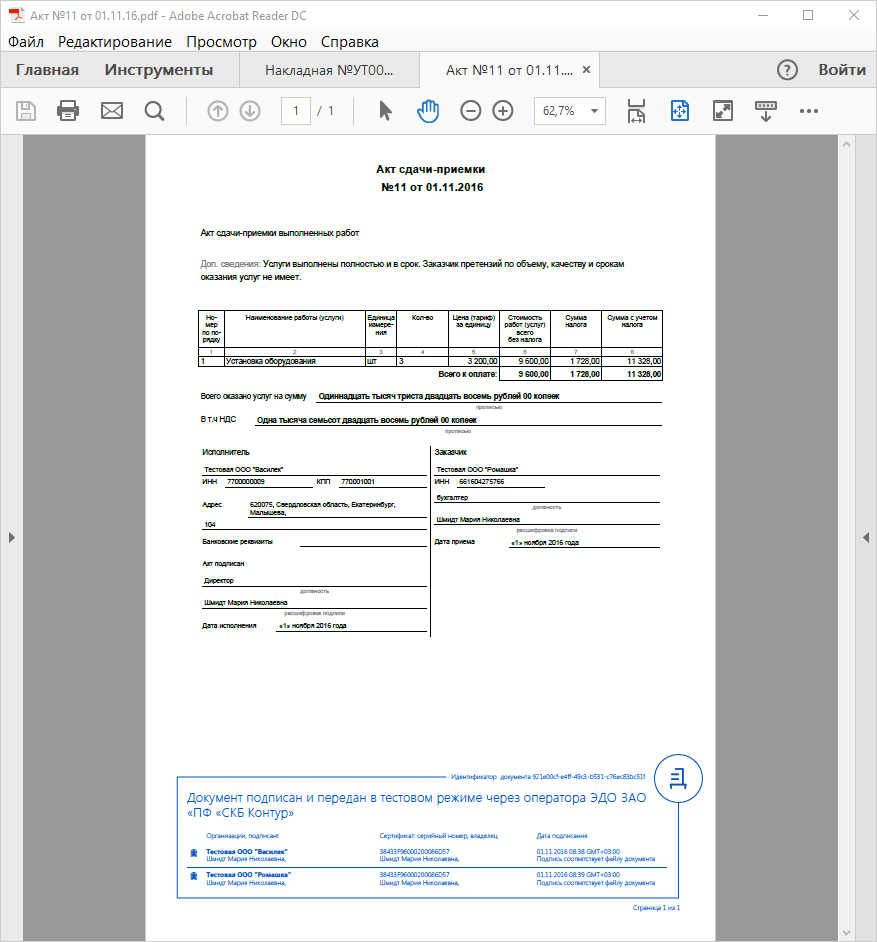
Печать из списка документов
Чтобы распечатать документ(ы) из списка документов, выполните следующее:
- В списке документов выберите документы для печати и нажмите на значок печати
.

- Если в списке выбран только один документ для печати, откроется окно с печатной формой. Выберите настройки и распечатайте документ.
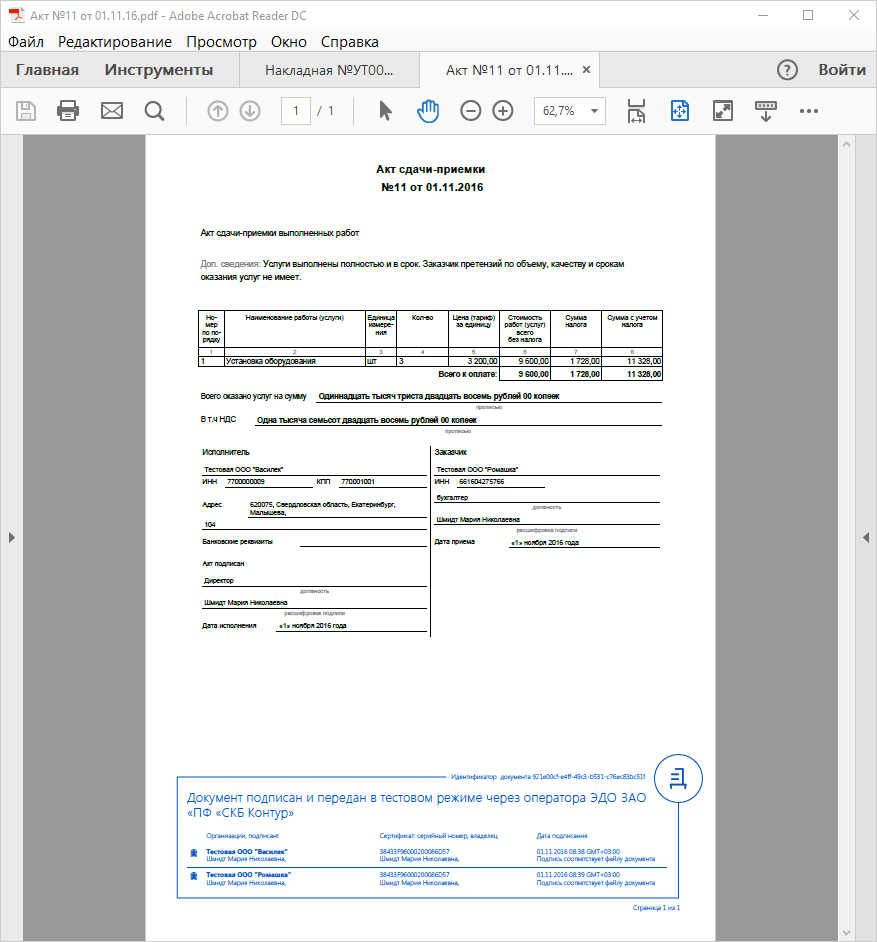
Если выбрано несколько документов, то документы будут скачаны, а после этого их можно распечатать стандартными средствами печати.
Если установлен Acrobat Reader как просмотрщик PDF по умолчанию, то можно отправить на печать до 15 файлов одновременно. Для этого: